运用Photoshop绘制服装款式设计效果图-PS手绘教程
作者 未知 来源 中国教程网 发布时间 2010-03-15
总体效果

一、 轮廓图
1) 先在白纸上手绘轮廓图,注意只要线描,不要涂调子。线描的手法可以多样化,可以粗细线,可以单线描,根据个人的喜好。
2) 把轮廓图扫描入电脑里。
3) 把轮廓图层复制一层,把原来的一层填充白色,复制层命名为"轮廓 线"。
4) 把"轮廓线层"调整亮度对比度(菜单--编辑--调整--亮度对比度),最后看起来,底色是白色,线是黑色就可以了。
5) 用魔术棒点击轮廓线层的白色部分--然后右击--选取相似--把所有的白色选取,选取后把所有白色部分清除,这样最后在电脑里就只有轮廓线了,其他部位是透明的,在后面的做图里,要求把"轮廓线层"放在最上面,而且总是放在最上面。
二、 选取选区
1) 把图片放大(放大工具)
2) 利用路径工具(钢笔)把人物的各个部分分别准确勾画出来 ①上衣部分,②下衣部分,3 人体皮肤部分,4配饰部分,5 头发部分(可以根据需要分得更细),然后把路径变换成选区储存起来。
3) 画出选取的原因是为了后面的多次修改,在做选区时利用路径工具可以做得比较细致,也可以利用其他的"选区工具"如“套索工具“。

三、 人体皮肤的画法
1) 新建一层,把此层命名为"皮肤层",再这层里载入人体部分的选区-- 把选区羽化3个象素](注意图片大小要求200像素/英寸)--然后把前景色选取为人体皮肤色。

2) 在这一层里,利用前景色填充,这样所有的皮肤部位就有颜色了,然后利用加深和减淡工具把皮肤的明暗关系画出来(这是素描的技法,在这里就不多写),如图。

在这一层里,用选区工具选区脸颊部分并且羽化20像素,然后菜单- 图像-调整-色彩平衡来调节腮红,同样,眼睛在画出明暗关系后,零用色彩平衡调节成淡紫色,以便和衣服呼应起来。最后画完的效果如图
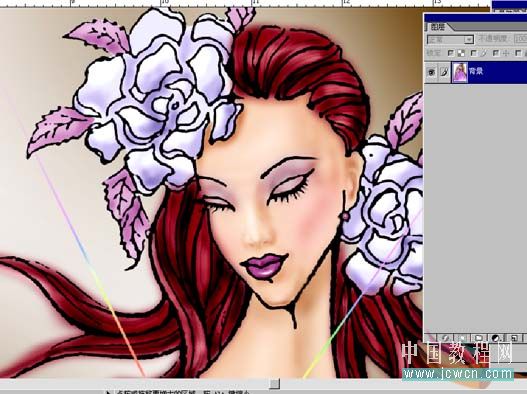
| 12下一页 |